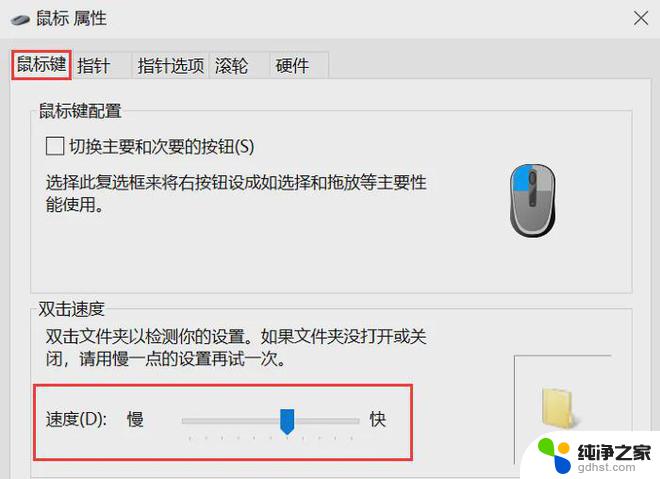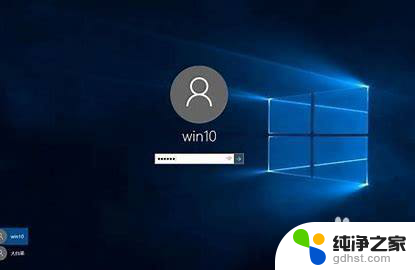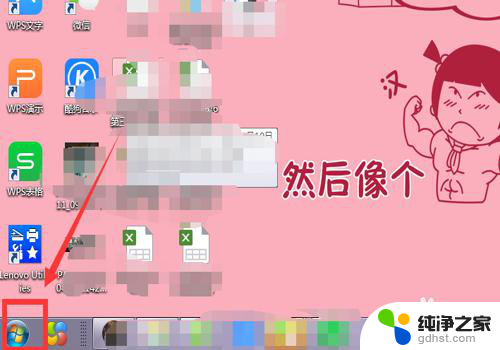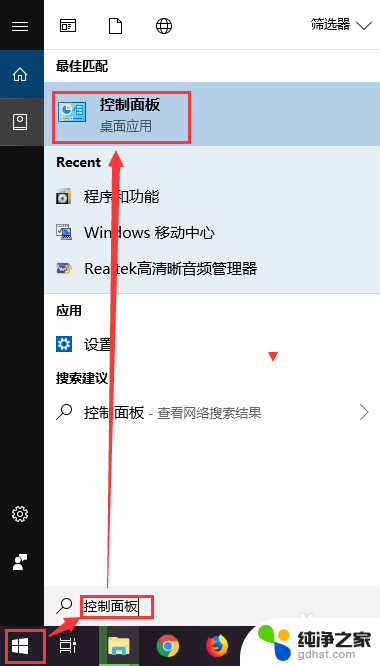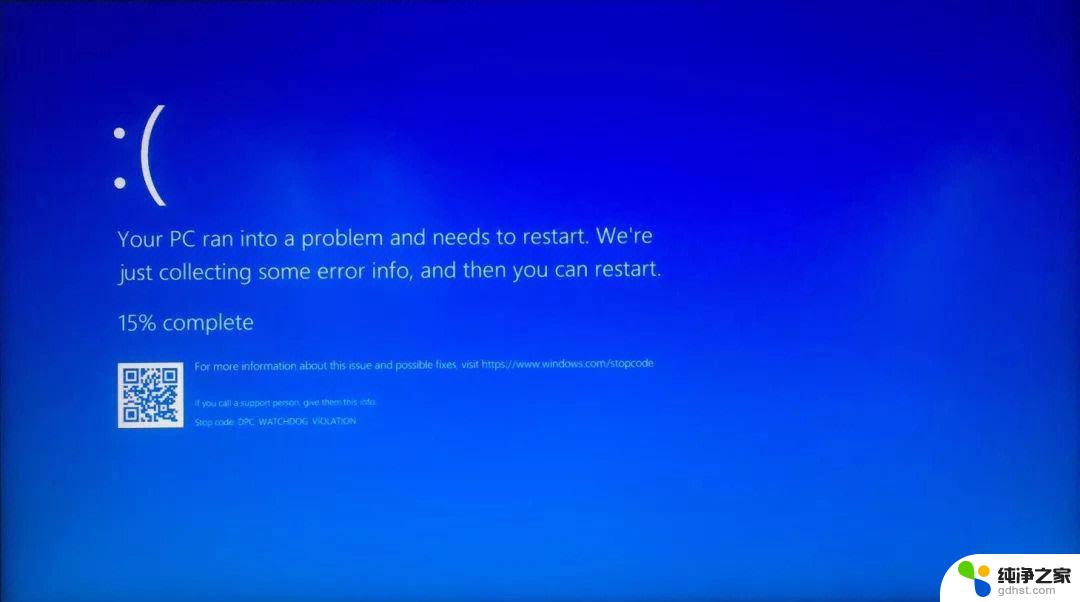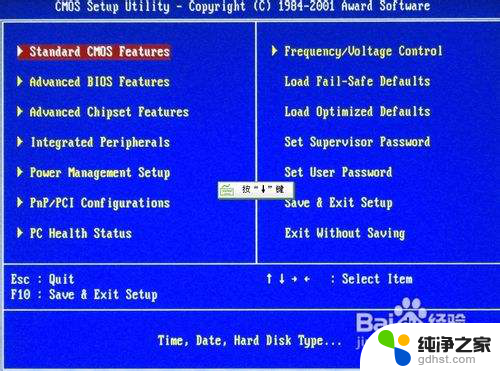电脑锁屏后界面点不动怎么办
更新时间:2023-11-17 16:43:29作者:jiang
电脑锁屏后界面点不动怎么办,电脑锁屏后界面点不动?电脑开机后画面停在锁屏界面?这是许多电脑用户常遇到的问题,当我们使用电脑时,有时会遇到锁屏界面无法操作的情况,或是开机后画面一直停留在锁屏界面而无法进入桌面。这时候我们不要惊慌,可以尝试一些简单的方法来解决这些问题。本文将为大家介绍一些解决锁屏界面无法操作和开机后停留在锁屏界面的方法,帮助大家快速恢复正常使用电脑的状态。
步骤如下:
1.电脑在开机的过程中,卡在了锁屏界面。

2.此时鼠标还是可以移动的,但是点什么都没反应。
3.平时按一下空格或者鼠标就该出现输入开机密码。
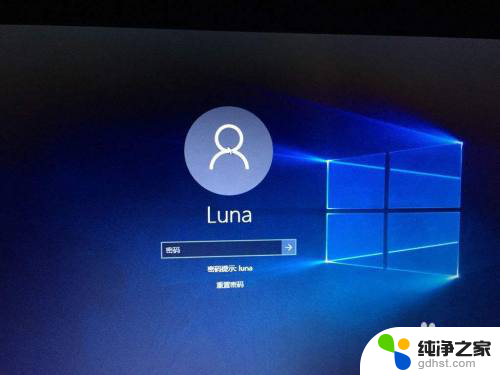
4.但是现在按什么都不管用。可以尝试下面的方法。

5.同时按下ctrl、alt、delete三键,然后按esc退出当前页面。
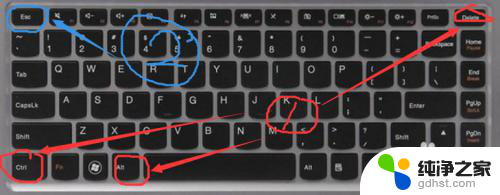
6.然后就可以进入输入密码的界面了。
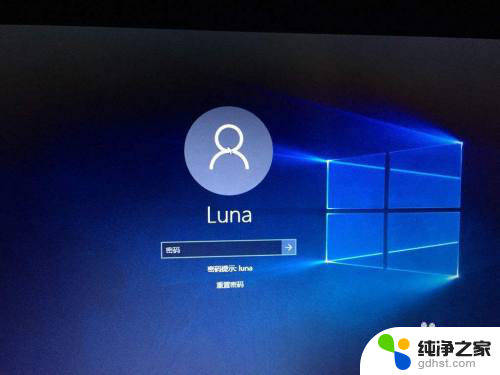
以上就是电脑锁屏后界面点不动怎么办的全部内容,还有不清楚的用户可以参考以上步骤进行操作,希望对大家有所帮助。